电脑如何装打印机驱动
准备工作
| 步骤 | 注意事项 | |
|---|---|---|
| 确认打印机型号和连接方式 | 查看打印机机身标签或说明书,确定打印机的品牌、型号以及支持的连接方式(如USB、Wi-Fi、以太网等)。 | 记录好准确的型号信息,以便后续下载正确的驱动程序。 |
| 检查电脑系统 | 明确电脑操作系统的版本,如Windows 10、Windows 11、macOS等,不同操作系统版本对应的驱动程序可能不同。 | 可以通过“设置”或“关于本机”等途径查看系统版本信息。 |
通过官网下载安装
| 步骤 | 注意事项 | |
|---|---|---|
| 访问官网 | 打开浏览器,进入打印机制造商的官方网站,惠普打印机访问惠普官网,佳能打印机访问佳能官网等。 | 确保网址准确,避免进入假冒网站。 |
| 查找驱动 | 在官网的支持或下载页面,通过输入打印机型号等相关信息,找到对应操作系统版本的打印机驱动程序。 | 注意区分不同的操作系统版本和位数(32位或64位)。 |
| 下载驱动 | 点击下载按钮,将驱动程序安装包保存到电脑上。 | 选择合适的保存路径,方便后续查找。 |
| 安装驱动 | 双击下载的驱动程序安装包,按照安装向导的提示进行操作,一般包括接受许可协议、选择安装路径(可默认或自定义)、等待安装进度完成等步骤。 | 在安装过程中可能需要连接打印机,确保打印机处于开机状态并正确连接到电脑(如USB连接需插入USB线)。 |
| 完成安装 | 安装完成后,电脑可能会提示重启,重启后,打印机即可正常使用。 | 部分打印机可能还需要安装一些额外的软件或插件,按照提示操作即可。 |
使用操作系统自带驱动安装(适用于部分打印机)
| 步骤 | 注意事项 | |
|---|---|---|
| 连接打印机 | 将打印机通过USB线连接到电脑,并打开打印机电源,对于支持Wi-Fi连接的打印机,先确保打印机和电脑连接到同一Wi-Fi网络。 | 确保连接稳定,避免在安装过程中出现断开情况。 |
| 自动检测 | 在Windows系统中,打开“控制面板”,在“硬件和声音”选项中找到“设备和打印机”(不同版本Windows系统路径可能略有不同),点击“添加打印机”,系统会自动搜索附近的打印机,在macOS系统中,系统通常会自动检测到新连接的打印机,并提示安装驱动。 | 如果系统没有自动检测到打印机,可以尝试刷新或重新连接。 |
| 安装驱动 | 系统检测到打印机后,会从自带的驱动库中匹配并安装相应的驱动程序,按照系统的提示完成安装过程。 | 有些系统可能需要联网下载一些必要的驱动组件,确保网络畅通。 |
| 测试打印 | 安装完成后,进行一次测试打印,如打印一份测试页,以确保打印机能够正常工作。 | 如果测试打印出现问题,可以检查打印机设置、纸张等是否正确。 |
使用第三方驱动安装工具
| 步骤 | 注意事项 | |
|---|---|---|
| 下载工具 | 通过正规渠道下载可靠的第三方打印机驱动安装工具,如“打印机驱动助手”等。 | 避免从不明来源下载,以防下载到恶意软件。 |
| 安装工具 | 双击下载的安装工具程序,按照提示完成安装。 | 在安装过程中注意勾选或取消不必要的附加组件。 |
| 检测安装 | 打开安装好的驱动安装工具,它会自动检测连接的打印机,并匹配合适的驱动程序,点击“安装”按钮,工具会自动下载并安装驱动程序。 | 部分工具可能会推荐一些付费服务或产品,根据自己的需求谨慎选择。 |
| 完成设置 | 安装完成后,根据需要进行一些打印机的设置,如默认打印参数等。 | 可以参考打印机的使用手册进行设置。 |
FAQs
问题1:为什么安装打印机驱动时提示找不到驱动程序?

答:可能是以下原因导致的:一是下载的驱动程序与打印机型号或操作系统不匹配,需要重新核对打印机型号和操作系统版本,到官网下载正确的驱动程序;二是驱动程序安装包损坏,可以重新下载安装;三是电脑系统缺少必要的组件或更新,可以尝试更新系统或安装相关的依赖组件。
问题2:安装打印机驱动后,打印机无法正常打印怎么办?
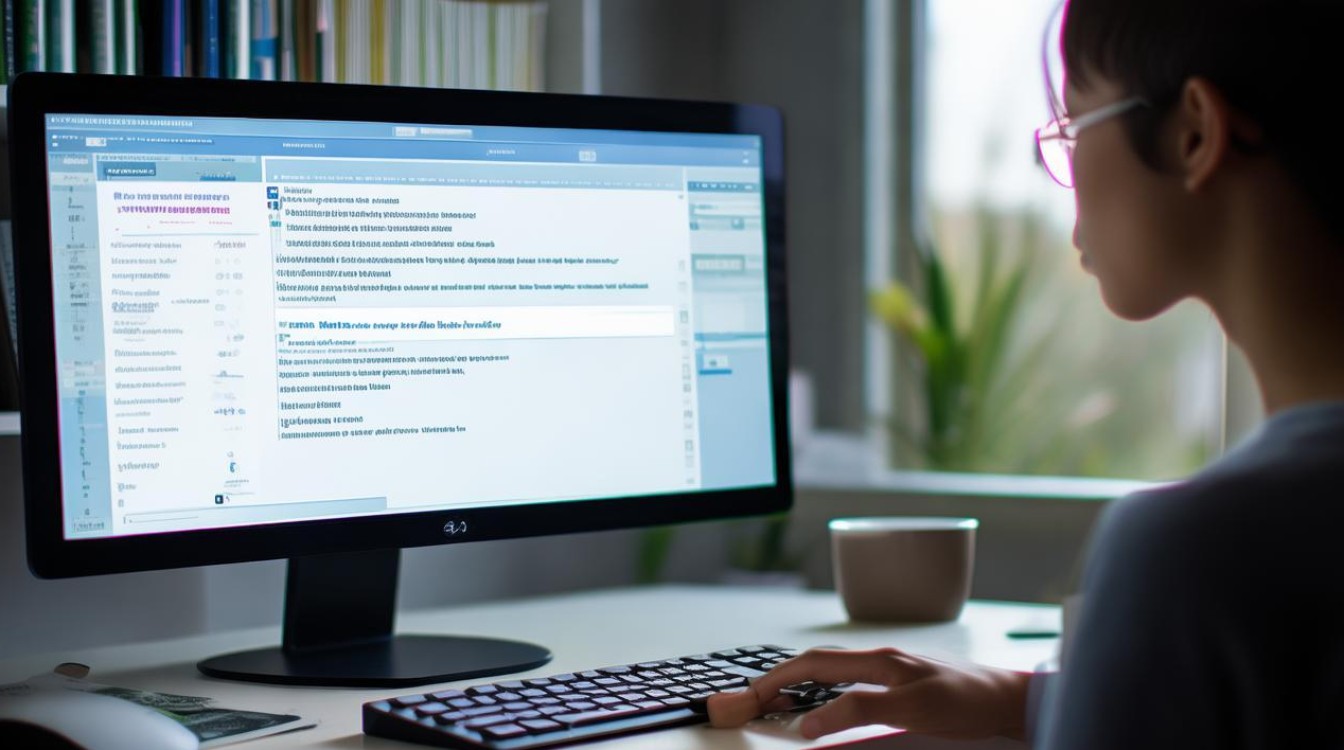
答:首先检查打印机是否处于开机状态,并且与电脑的连接是否正常(如USB线是否插好,Wi-Fi是否连接成功等),然后查看打印机是否有卡纸、缺墨等问题,如果这些都正常,可以在电脑上检查打印机的设置,如是否设置为默认打印机,打印队列中是否有未完成的任务等。
版权声明:本文由 芯智百科 发布,如需转载请注明出处。







 冀ICP备2021017634号-12
冀ICP备2021017634号-12
 冀公网安备13062802000114号
冀公网安备13062802000114号